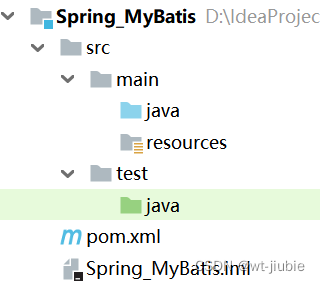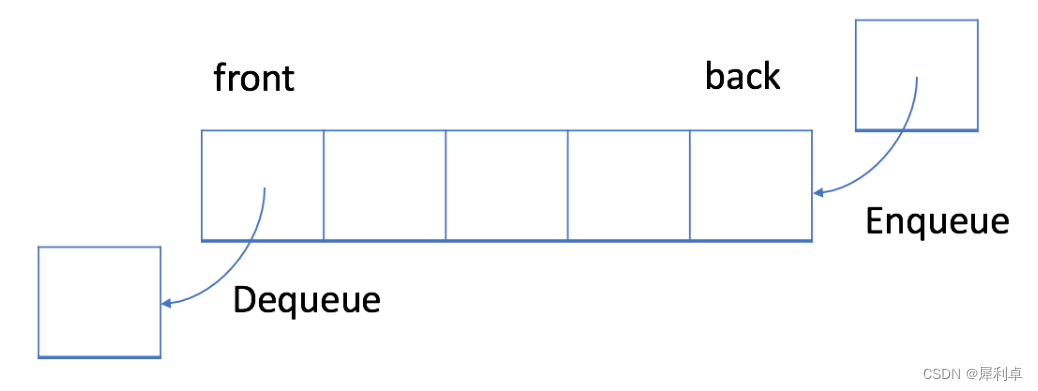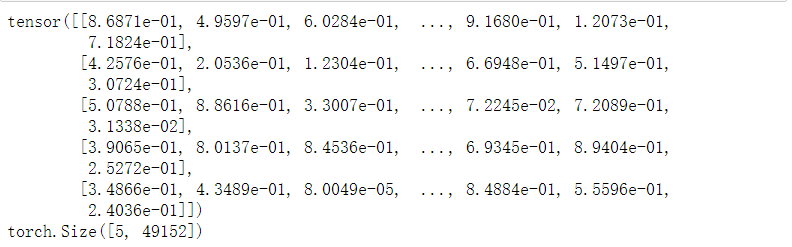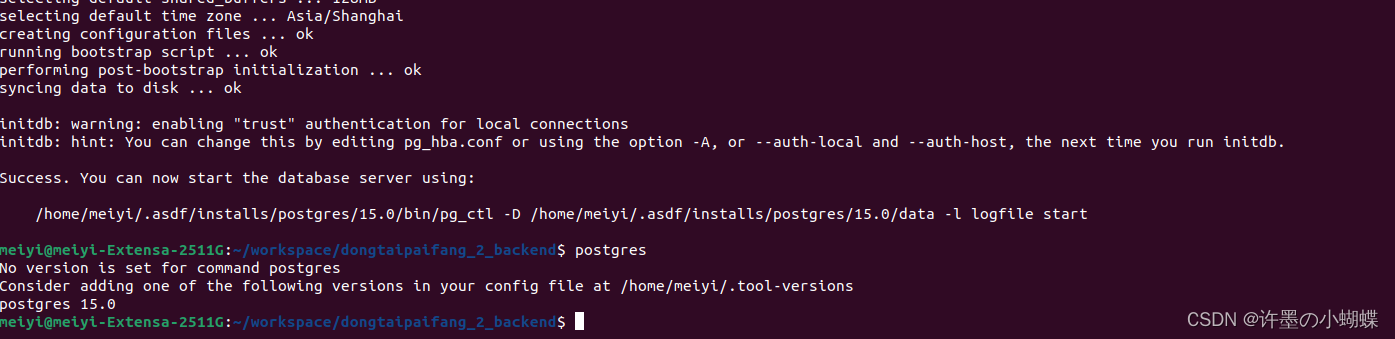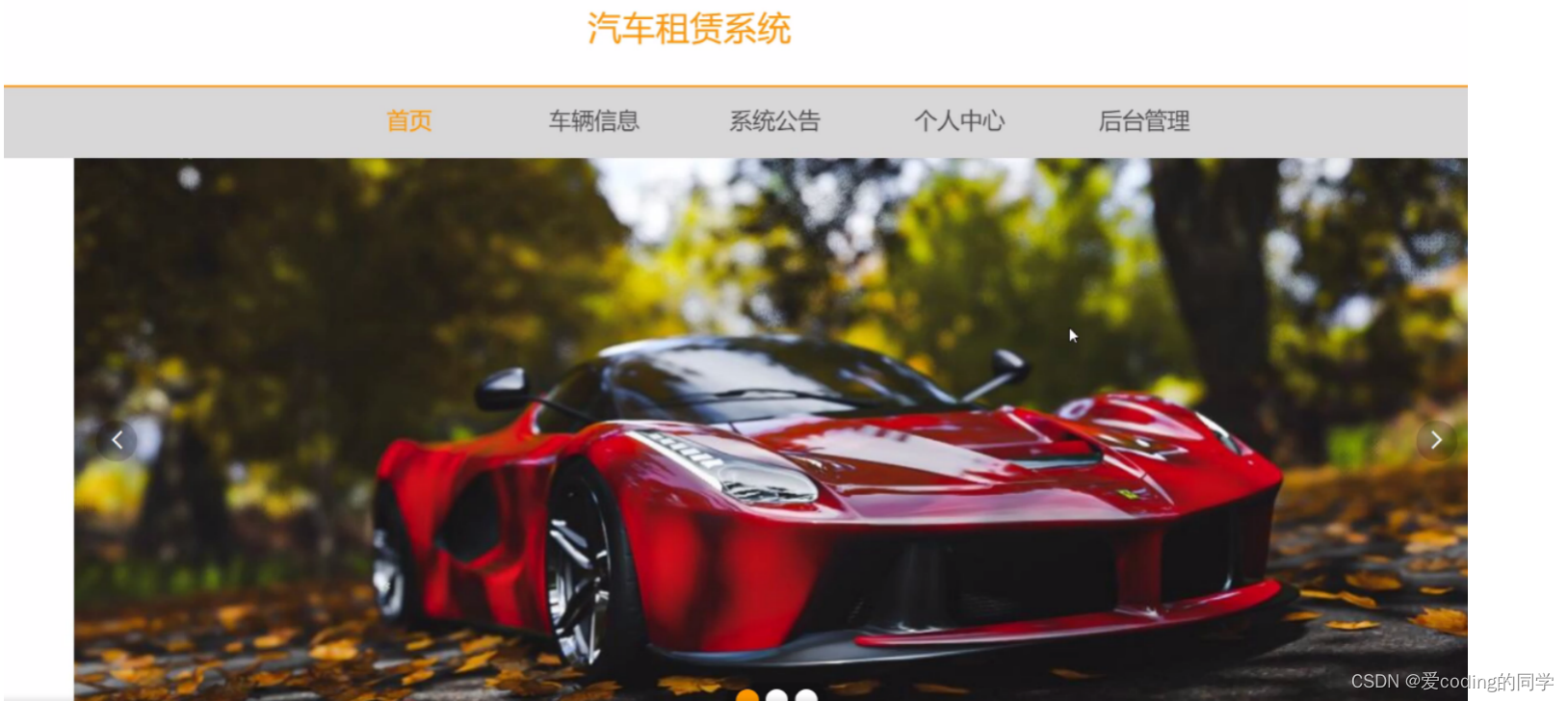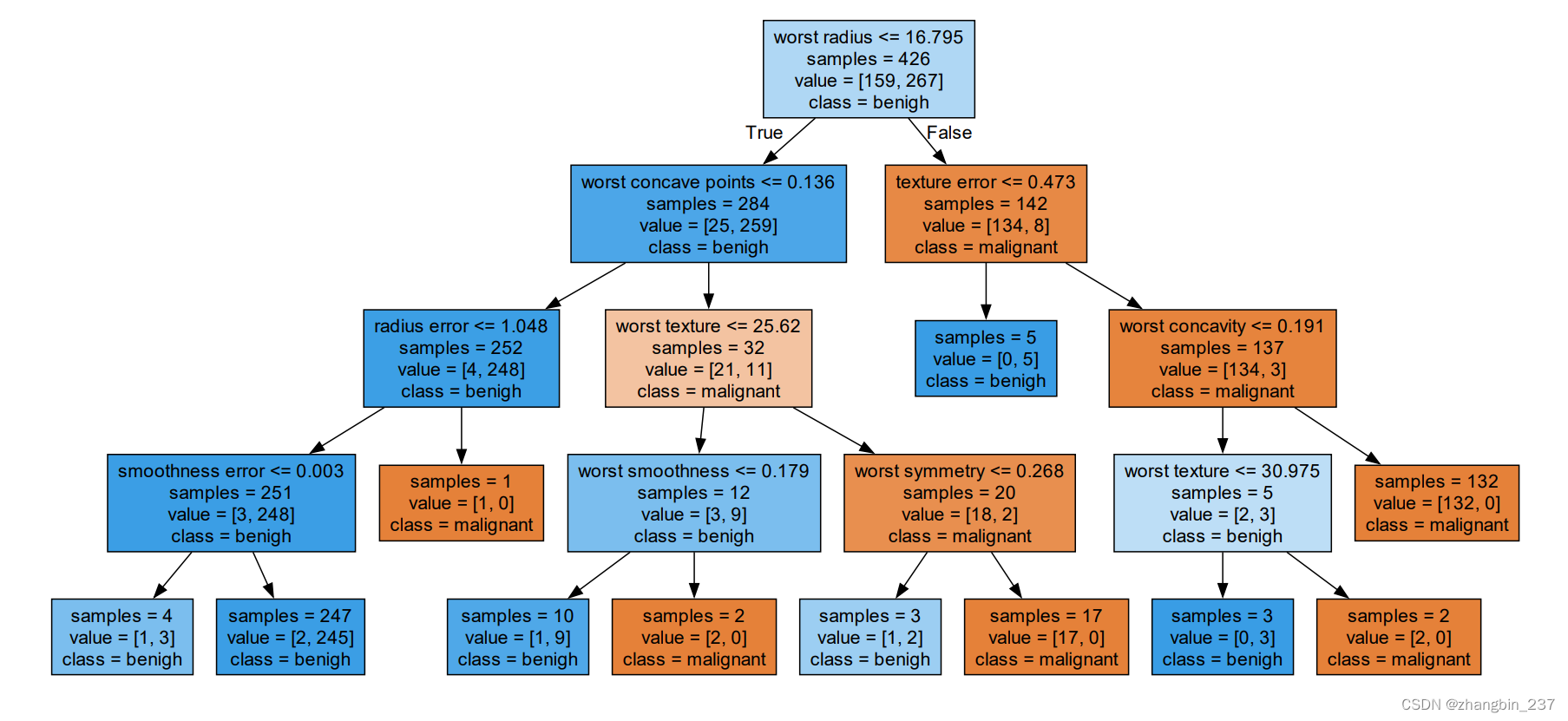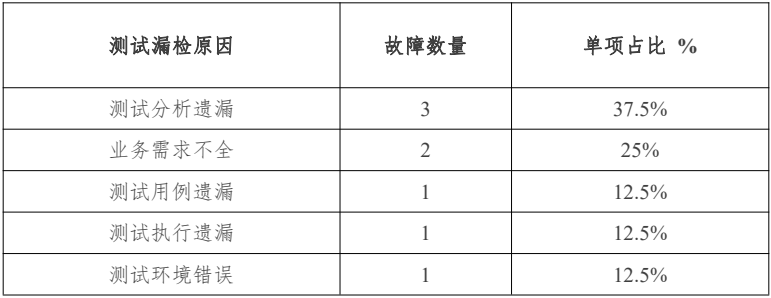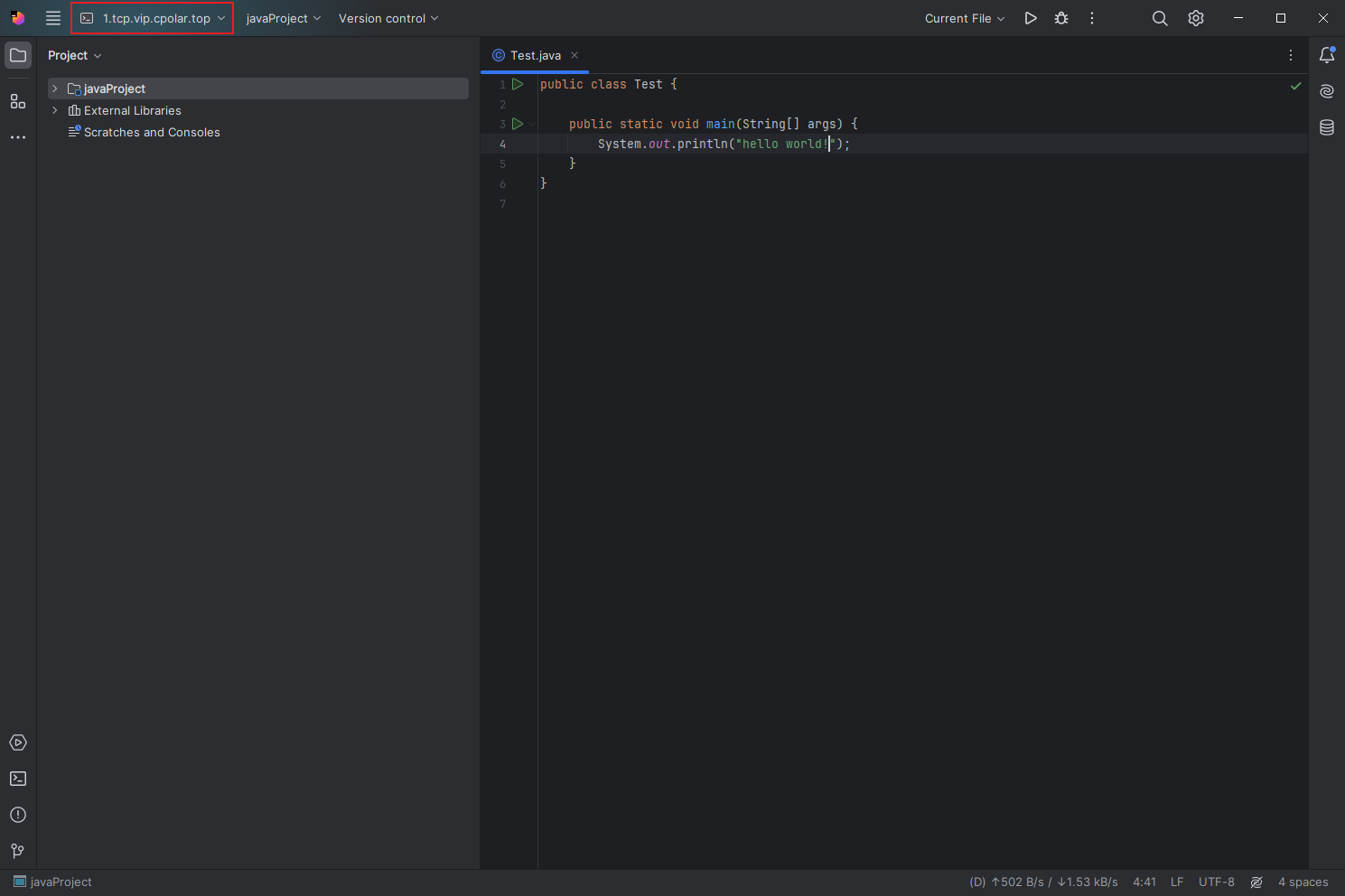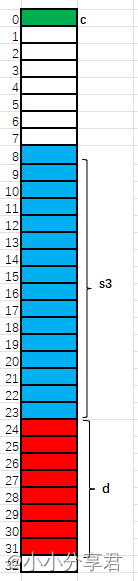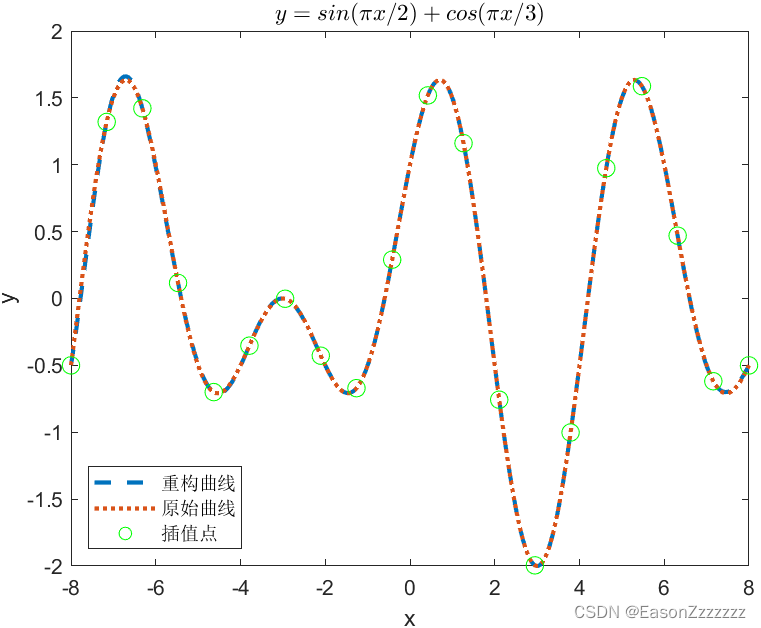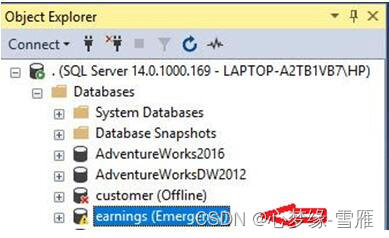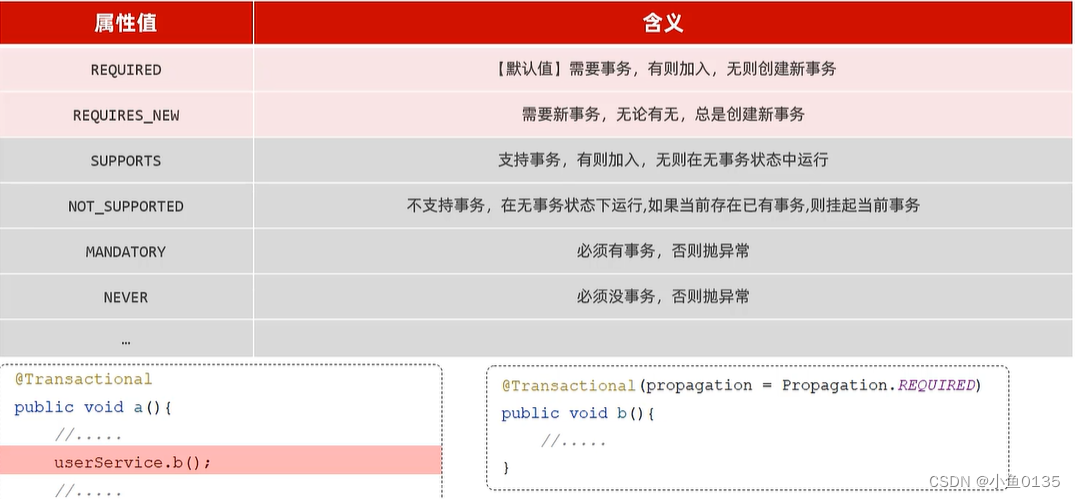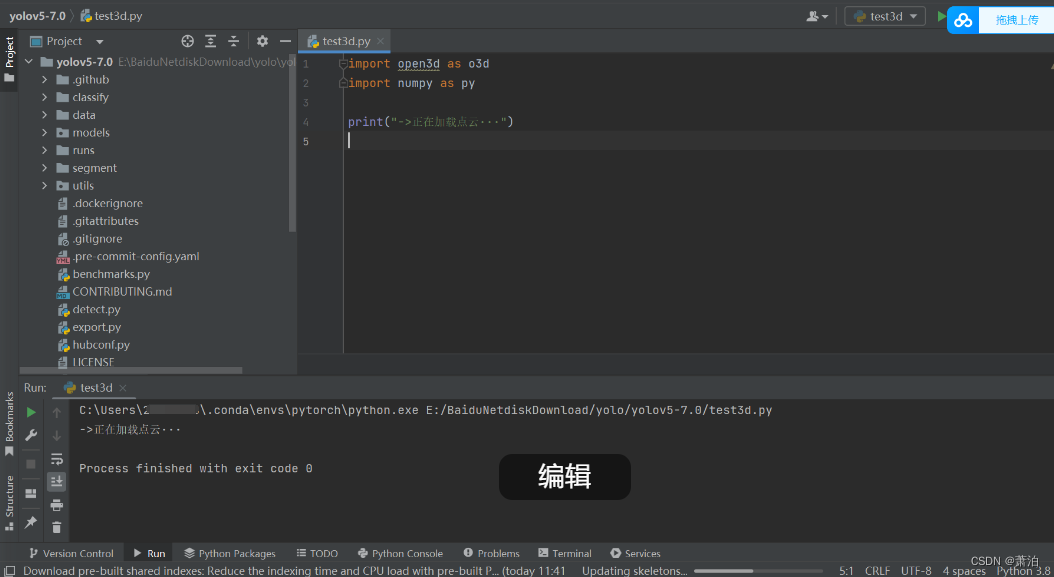一、人人都是大佬,谦(卑)虚(心)长远进步
作为一个Qt的开发者,下面这段代码你已经快到了“相看两不厌”的状态了吧。你有没有好奇过,a.exec() 到底干了什么? 我不允许你再说 这是Qt 内部干的事情,没办法去看啊。那么,真的没办法去看么,还是,仅仅只是因为你懒得迈出那小小的一步。
#include <QCoreApplication>
int main(int argc, char *argv[])
{
QCoreApplication a(argc, argv);
return a.exec();
}
这是我调试的效果,
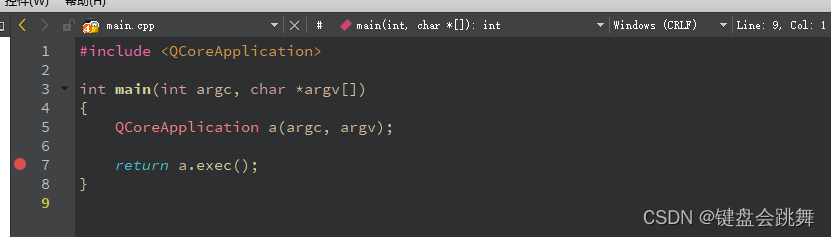
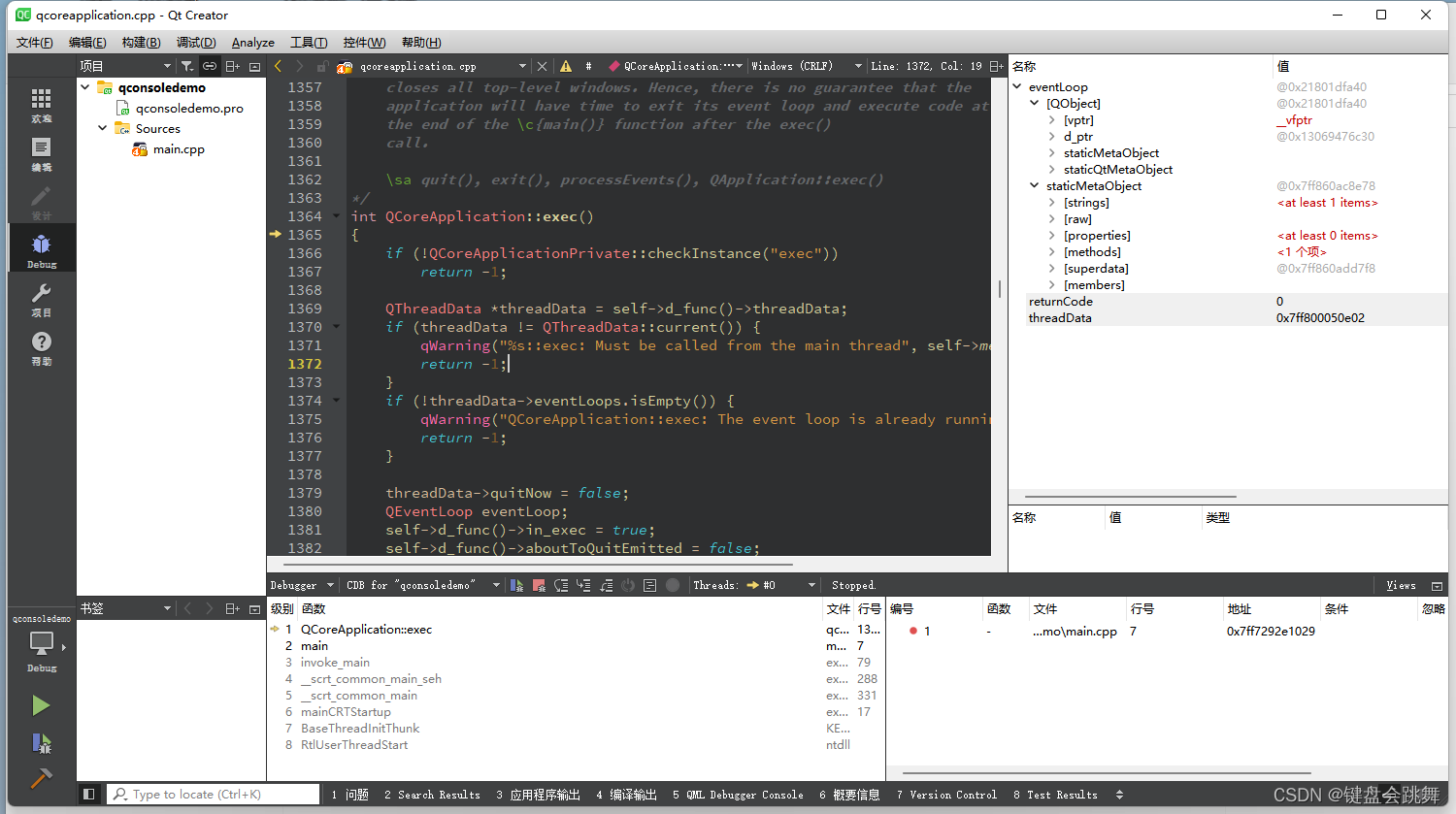
二、手把手教你配置
1、安装源码
要调试进入 Qt 源码,在安装 Qt 时,需要确保:
- 安装源码(默认不选择 Sources,需要手动勾选)
如果你已经安装了Qt,以博主的Qt 5.14.2 为例,但是忘记了勾选“安装源码”选项怎么般,也别怕,从qt官网下载源码即可;如果你实在嫌麻烦,重装Qt也是一种选择。
2、下载Qt符号表
要与你使用的编译工具链版本保持一致哦;仍以Qt5.14.2 MSVC-2019-x64 位为例:
官网路径:https://download.qt.io/online/qtsdkrepository/windows_x86/desktop/qt5_5142/
3、在Qt-Creator中进行配置
3.1 配置源码路径
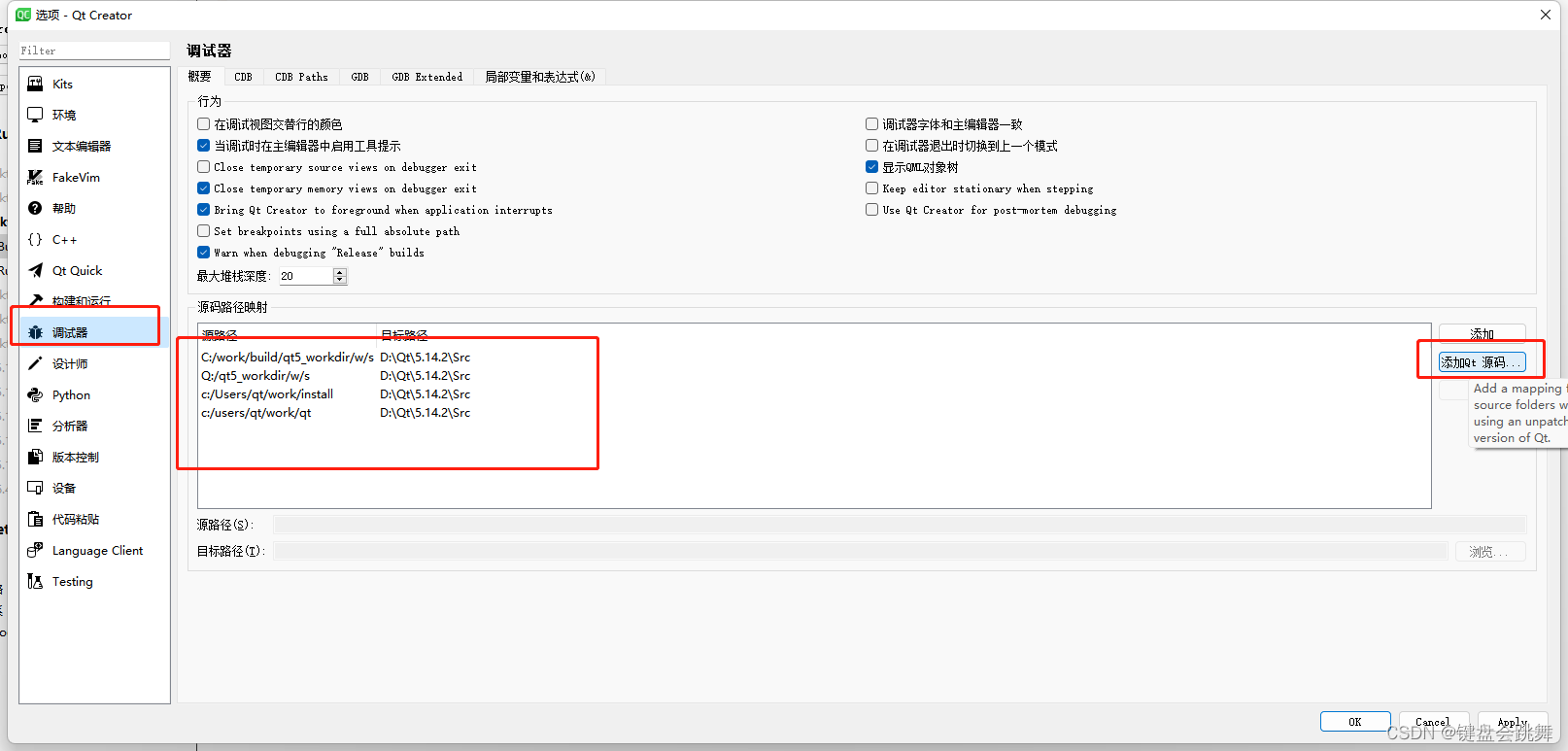
如上图,选择你的编译工具链版本保持一致的源码存放路径(根据个人的存放位置进行添加)
3.2 配置符号表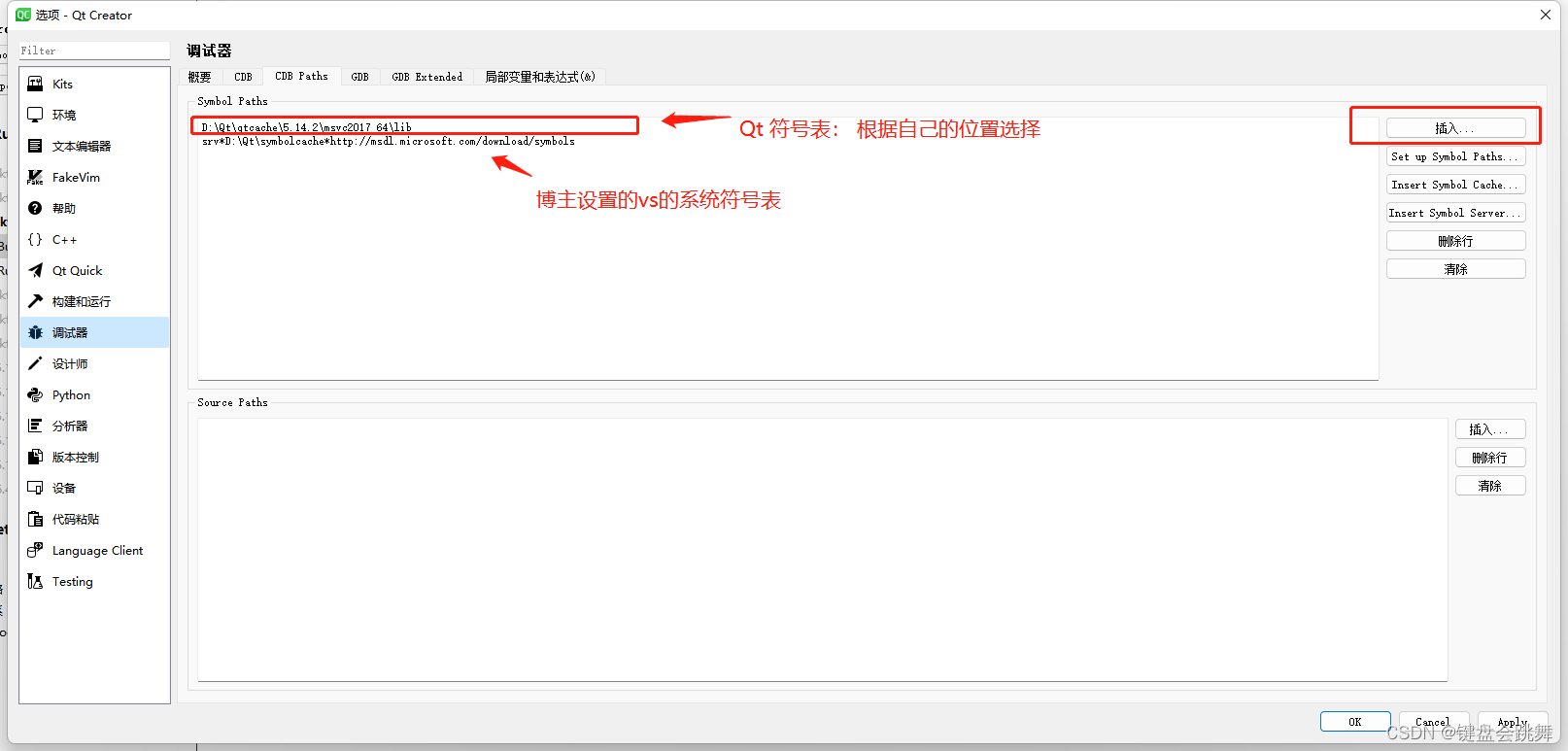
3.3 开始你的源码调试和探索之旅吧
重启Qt,创建或者打开一个应用程序,在你以前感兴趣却被忽视的地方打赏断点,愉快的探索Qt源码大世界吧!
三、授人以鱼不如授人以渔
看完这几步,是不是觉得soeasy。感觉人生到达了高潮,感觉人生到达了巅峰。博主后续会有很多的分享都会建立在源码调试的基础上跟大家分享,有意一起进一步学习的朋友们,动动你发财的小手行动起来吧~~~
参考文献:
1、Qt Creator的CDB调试器–使用技巧与解决调试很慢的心得,重点是Symbols Path设置
2、Qt 源码与调试符号
3、Qt 符号表
4、使用CDB调试Qt代码
5、查看和调试 Qt 源码